本アプリはバージョンアップされました。
v4.0.8からは使い方が異なりますので、最新バージョンをお使いの場合は下記リンク先記事を参考にして下さい。
【iPhone / iTouch / iPad SHSH を保存! “TinyUmbrella”】
SHSHとはなにか?
iPhone 3GS、iPod touch 3G、iPadのFW復元時にAppleサーバーへの認証が通らなければ復元できなくなりました。
また、iPhone 3G、iPod touch 2GでもiOS 4.0以降への復元には、この認証が必要となりました。
この認証は最新バージョンFW復元時のみ、認証が通るように設定されています。
逆に言えば、過去バージョンへのダウングレード、復元が不可能ということです。
これはとても不便です。
そこで、認証時に発行されるSHSHというファイルの登場です。
このファイルはバージョンそれぞれに対応した物が存在します。
復元したいバージョンが3.1の場合は3.1に対応したSHSHを必要とします。
このSHSHファイルを入手できていれば、今でも認証サーバーを偽装して復元出来るわけです。
ただし、取得できるのはその時の最新版に対応したSHSHのみです。
現在(2010年7月20日)の場合は4.0.1に対応したSHSHしか取得する事が出来ません。
それでも、取得しておくのはとても大事です。
今後、いつ何が起こるかわかりません。
4.0.1の存在価値がすごく上がる日が来るかもしれません。
そんな時の為に常に最新版のSHSHを取得しておくことはとても重要でしょう。
そこでSaurik氏が構築したのが、既に脱獄、JailBreakしている場合はCydiaを通して、Saurik氏のサーバーへ自動で保存される物です。
が、世界中の人のSHSHを保存しているわけですから、やはり間に合わなかったり、時間が掛かったりする事もたくさんあります。
そこで、手動で、しかもローカルへも保存が出来るこのTinyUmbrellaの登場です。
これを使用する事で、SHSHをローカルへ保存 & Cydiaサーバーへ送信や、自分のPC、Macを認証サーバーへ偽装する事も簡単に出来るようになります!
まずは一番重要な保存からしていきましょう。
それでは・・・
準備
☆TinyUmbrella☆
上記サイトへアクセスし、右サイドバーにリンクが張られているので、そこから自分のOSに合った物をダウンロードをします。
対応OSは
・Mac
・Windows
・Linux
となります。
SHSH の保存方法
- 上記からダウンロードした物を起動します。

- SHSHを取得したい機種をPCとUSB接続します。
機種名が表示されましたら、下記画像赤枠部分のSave My SHSHをクリックします。
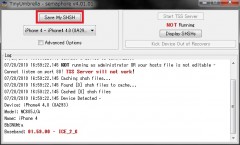
- するとSHSHの取得 & Cydiaサーバーに保存されていない場合はCydiaサーバーへも送信してくれます。
数十秒掛かることもあるのでちょっと待ってみましょう。
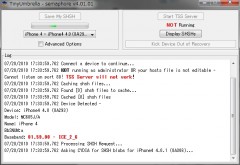
- 取得が完了しましたら下記画像赤枠部分のClick Here to Openをクリックすると保存先のフォルダが表示されます。
そこにある、.shshフォルダ内にSHSHファイルが存在します。
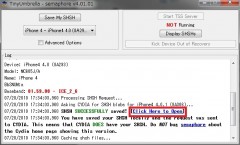
取得が終了しない場合
Processing SHSH Request…
から進まない事がたまに有るようです。
こんな時は下記の方法を使うと、ローカルへの保存は成功するはずです。
- 起動、USB接続します。
下記画像赤枠部分のAdvanced Optionsにチェックを入れます。
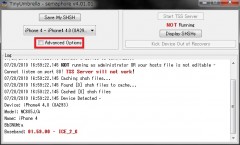
- するとメニューが追加されます。
ここにあるRequest From部分をAppleに変更し、Save My SHSHをクリックします。
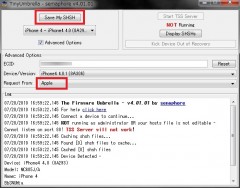
- これにより、Appleサーバーから直接SHSHを取得する事が出来ます。
とりあえずローカルへ保存しておきましょう。
Cydiaサーバーへの送信はまた後日行えば良いことです。
取得が完了しましたら下記画像赤枠部分のClick Here to Openをクリックすると保存先のフォルダが表示されます。
そこにある、.shshフォルダ内にSHSHファイルが存在します。
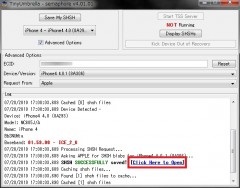
Cydiaサーバーから過去SHSHを取得
Cydiaサーバーに保存されている物に限りますが、過去バージョンのSHSHをローカルへ保存する事が可能です。
これでCydiaサーバーが落ちているときなどに慌てず復元することが出来ます。
- 起動、USB接続します。
下記画像赤枠部分のAdvanced Optionsにチェックを入れます。
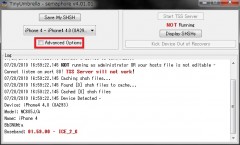
- Request From部分をCydiaに変更。
Device/Versionはローカルに保存したいバージョンを選択しましょう。
また、ここを最新版に設定すると、ローカルに保存 & Cydiaサーバーにも送信してくれます。
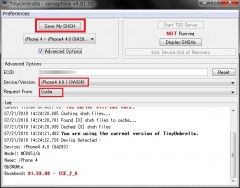
- 取得が完了しましたら下記画像赤枠部分のClick Here to Openをクリックすると保存先のフォルダが表示されます。
そこにある、.shshフォルダ内にSHSHファイルが存在します。
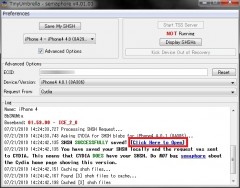
ローカルに保存されているSHSHリスト
起動後、Display SHSHsをクリックすると、.shshフォルダに保存されているSHSHファイルを見ることが出来ます。
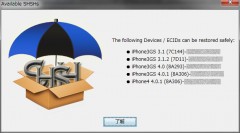
SHSHファイルの取り扱い
.shshフォルダにそのまま置いておいてもいいです。
ですが、これはバックアップです。
Cドライブに置いておくなんてバックアップなんて言えません。
他にHDDが有るならそちらへもコピーします。。
もっと言えばCD-R、DVD-Rなんかにもコピーしておくと良いでしょう。
管理人はいつも大事なファイルは3カ所にコピーして保存してあります。
それくらいやったとしても、ファイルサイズなんてたかがしれてますしね。




コメント
いつも拝見させていただいてます。
あきらめてたんですが、ちょうどSHSHの話が出てきたので質問させてください。
4.0の時にこのソフトを使ってcydiaに保存したと思うのですが
サーバー上では4.0.1になってしまって、直し方がわからず、そのままにしておいたら、今4.1なんですが、サーバー上では一個ずれて4.2b3のSHSHがアップされてることになっています。
直す方法はないでしょうか?
よろしくお願いします。
Cydiaに表示されているSHSHは4.2b3だけですか?
通常は今までCydiaサーバーに保存されているSHSHが全て表示されます。
どうでしょうか?
遅くなってすいません
4.2b2だけではありません。
iPhone4をios4.0より脱獄しているんですが
4.0.1、4.0.2、4.1、4.2b2のSHSHSがcydiaに保存されてる状態です。
現在4.1なので一個ずれてるんですが、直せるでしょうか?
そのような表示で正常ですよ。
Cydiaのサーバーに保存されているSHSHが全て表示されます。
SHSHは自分のiPhoneのiOSバージョンに関わらず最新の物のみ保存可能です。
ですので、Cydiaが最新のSHSHを自動で保存していけば自分のバージョンとチグハグになることもあります。